उसके लिए सबसे अच्छा तरीका चुनें जो आपके लिए काम करे
- Windows अद्यतन कैश आपके डिवाइस पर अद्यतन सेवा को प्रभावित कर सकता है।
- अपने विंडोज अपडेट कैश को हटाना पूरी तरह से सुरक्षित है, और इससे आपके पीसी के प्रदर्शन को भी बढ़ावा मिलना चाहिए।
- कैश साफ़ करने से मेमोरी स्टोरेज खाली हो सकता है।
- उपयोगकर्ता स्क्रिप्ट के माध्यम से Windows अद्यतन कैश को हटा सकते हैं।
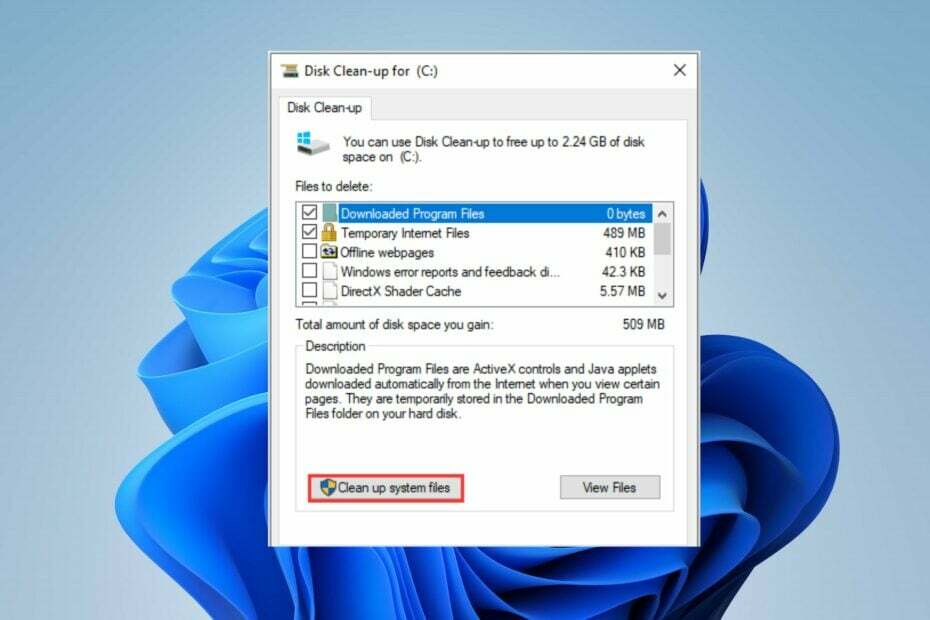
एक्सडाउनलोड फ़ाइल पर क्लिक करके स्थापित करें
यह सॉफ़्टवेयर सामान्य कंप्यूटर त्रुटियों की मरम्मत करेगा, फ़ाइल हानि, मैलवेयर, हार्डवेयर विफलता से आपकी रक्षा करेगा और अधिकतम प्रदर्शन के लिए आपके पीसी को अनुकूलित करेगा। पीसी की समस्याओं को ठीक करें और अब 3 आसान चरणों में वायरस हटाएं:
- रेस्टोरो पीसी रिपेयर टूल डाउनलोड करें जो पेटेंटेड टेक्नोलॉजीज के साथ आता है (पेटेंट उपलब्ध है यहाँ).
- क्लिक स्कैन शुरू करें विंडोज की उन समस्याओं को खोजने के लिए जो पीसी की समस्याओं का कारण बन सकती हैं।
- क्लिक सभी की मरम्मत आपके कंप्यूटर की सुरक्षा और प्रदर्शन को प्रभावित करने वाली समस्याओं को ठीक करने के लिए।
- रेस्टोरो द्वारा डाउनलोड किया गया है 0 इस महीने के पाठक।
विंडोज समय के साथ कंप्यूटर पर एक फाइल में अपनी अपडेट सेवा का कैश रखता है। ये कैश पुराने और दूषित हो सकते हैं, जिससे पीसी और इसकी सेवाओं में समस्या आ सकती है।
इसलिए, उपयोगकर्ताओं को यह जानने की आवश्यकता है कि समस्याओं से बचने के लिए Windows अद्यतन कैश को कैसे साफ़ करें।
विंडोज अपडेट कैश क्या है?
विंडोज कैश वह डेटा है जो कंप्यूटर पर ऐप्स और सेवाओं पर आपकी गतिविधियों से संग्रहीत होता है। यह ऐप या प्रोग्राम पर उपयोगकर्ता के अनुभव को बेहतर बनाने के लिए आसान और त्वरित पहुंच में सहायता करता है।
क्या कैश साफ़ करना अच्छा है?
विंडोज़ पर लंबे समय तक कैश फाइल रखने से आपकी सेवाओं में समस्या आ सकती है। इसलिए, विंडोज कैश फ़ाइल को हटाना आपके कंप्यूटर पर कुछ लाभ प्रदान करता है। कुछ हैं:
- कुछ समय के लिए संचय जमा करने से स्थान की खपत करने वाली बड़ी फ़ाइलें हो सकती हैं। इसलिए, विंडोज कैशे को हटाने से आपके कंप्यूटर पर फाइलों के लिए जगह खाली हो सकती है।
- विंडोज कैश फाइलों को हटाना होगा अपने सिस्टम की गति बढ़ाएँ और प्रदर्शन।
- आपके पीसी पर जितनी लंबी कैश फाइलें रहती हैं, वे उतनी ही अधिक भ्रष्ट हो सकती हैं और आपके कंप्यूटर में हस्तक्षेप कर सकती हैं। इसलिए, विंडोज़ पर कैश फ़ाइलों को हटाना अच्छा है क्योंकि यह आपके पीसी पर दूषित फ़ाइलों की संभावना को कम करता है।
आपके कंप्यूटर से विंडोज कैश को हटाने के और भी फायदे हैं। इसलिए, यह लेख आपको अपने पीसी पर विंडोज अपडेट कैशे को सुरक्षित रूप से साफ करने के तरीकों के बारे में बताएगा।
अपना Windows अद्यतन कैश साफ़ करने से पहले मुझे क्या करना चाहिए?
आपके पीसी पर विंडोज अपडेट कैशे को साफ करने के कुछ तरीके हैं, लेकिन हम अनुशंसा करते हैं कि आप पहले इन प्रारंभिक जांचों का निरीक्षण करें:
- अपने कंप्यूटर पर चल रहे बैकग्राउंड ऐप्स को बंद कर दें।
- अपने पीसी पर किसी भी रिमोट कनेक्शन को डिस्कनेक्ट करें।
- पुनर्स्थापन स्थल बनाएं किसी के हताहत होने की स्थिति में।
उपरोक्त जांच आपके कंप्यूटर को कैश मिटाने की प्रक्रिया के लिए तैयार करेगी। बाद में निम्न चरणों के साथ आगे बढ़ें:
मैं Windows अद्यतन कैश को कैसे साफ़ करूँ?
- विंडोज अपडेट कैश क्या है?
- क्या कैश साफ़ करना अच्छा है?
- अपना Windows अद्यतन कैश साफ़ करने से पहले मुझे क्या करना चाहिए?
- मैं Windows अद्यतन कैश को कैसे साफ़ करूँ?
- 1. फ़ाइल एक्सप्लोरर के माध्यम से Windows अद्यतन कैश साफ़ करें
- 2. रन के माध्यम से Windows अद्यतन कैश साफ़ करें
- 3. कमांड प्रॉम्प्ट के माध्यम से Windows अद्यतन कैश साफ़ करें
- 4. Windows अद्यतन कैश रीसेट करें
- 5. स्क्रिप्ट के माध्यम से Windows अद्यतन कैश साफ़ करें
1. फ़ाइल एक्सप्लोरर के माध्यम से Windows अद्यतन कैश साफ़ करें
- क्लिक करें फाइल ढूँढने वाला ऐप खोलने के लिए अपने टास्कबार पर आइकन।
- राइट-क्लिक करें स्थानीय डिस्क (सी) और चुनें गुण ड्रॉप-डाउन से।
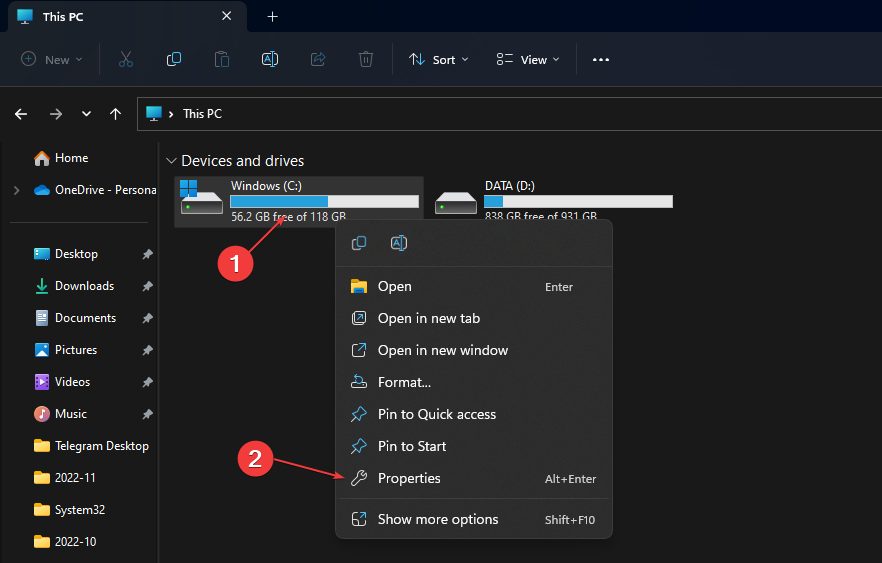
- पर क्लिक करें डिस्क क्लीन-यूपी, फिर क्लिक करें सफाई प्रणाली फ़ाइलें बटन।
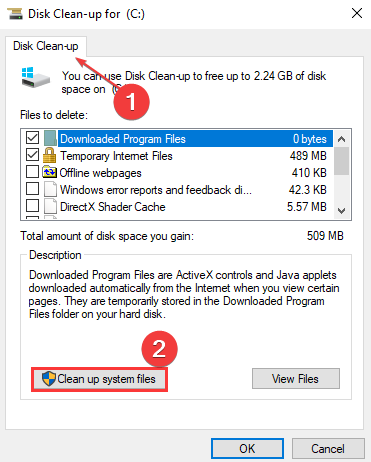
- के लिए बक्सों की जाँच करें विंडोज अपग्रेड लॉग फाइलें और अस्थायी विंडोज़ स्थापना फ़ाइलें, तब दबायें ठीक.
पढ़ना अगर फाइल एक्सप्लोरर क्रैश होता रहे तो क्या करें आपके पीसी पर।
2. रन के माध्यम से Windows अद्यतन कैश साफ़ करें
- प्रेस खिड़कियाँ + आर कुंजी खोलने के लिए दौड़ना डायलॉग बॉक्स, टाइप करें services.msc और क्लिक करें ठीक को खोलने के लिए सेवाएं.
- डबल क्लिक करें विंडोज़ अपडेट और चुनें रुकना.
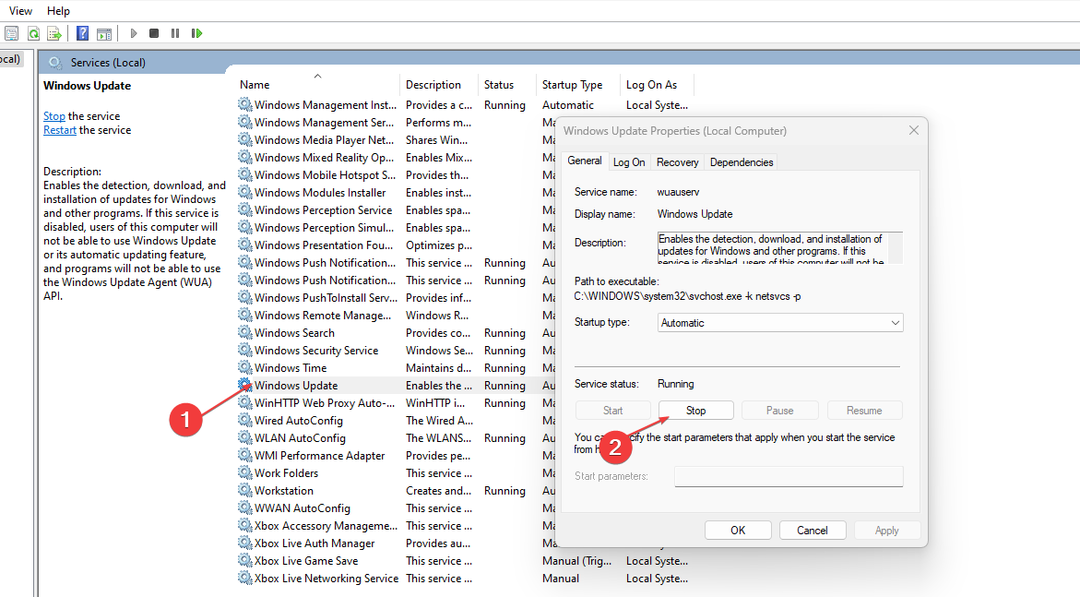
- खोलें फाइल ढूँढने वाला, और इसका उपयोग करके नेविगेट करें:
C:\Windows\SoftwareDistribution\Download फोल्डर - प्रेस सीटीआरएल + ए प्रत्येक फ़ाइल को हाइलाइट करने के लिए, राइट-क्लिक करें और चुनें मिटाना।
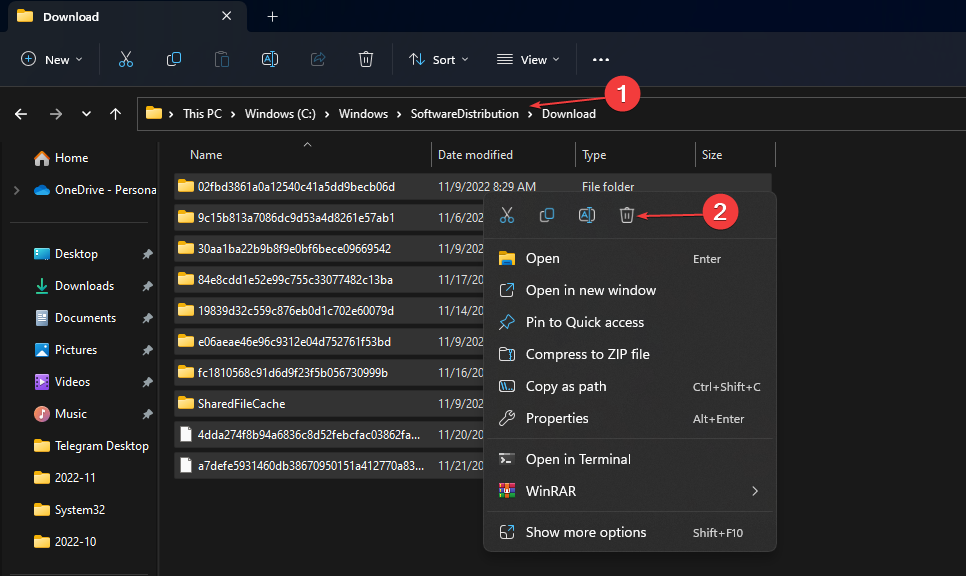
- प्रेस खिड़कियाँ + आर कुंजी और प्रकार services.msc, फिर प्रेस प्रवेश करना.
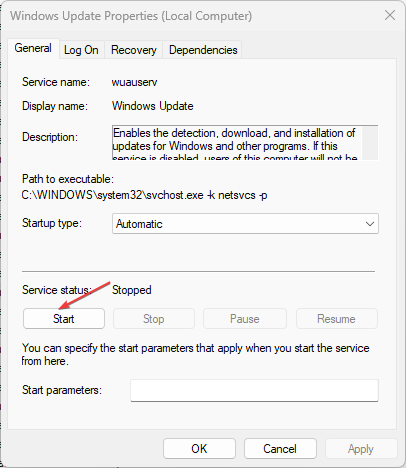
- ढूंढें और डबल-क्लिक करें विंडोज़ अपडेट, तब दबायें शुरू.
विशेषज्ञ युक्ति:
प्रायोजित
कुछ पीसी मुद्दों से निपटना कठिन होता है, खासकर जब यह दूषित रिपॉजिटरी या लापता विंडोज फाइलों की बात आती है। अगर आपको किसी त्रुटि को ठीक करने में परेशानी हो रही है, तो आपका सिस्टम आंशिक रूप से खराब हो सकता है।
हम रेस्टोरो को स्थापित करने की सलाह देते हैं, एक उपकरण जो आपकी मशीन को स्कैन करेगा और यह पहचान करेगा कि गलती क्या है।
यहाँ क्लिक करें डाउनलोड करने और मरम्मत शुरू करने के लिए।
वितरण निर्देशिका को साफ़ करने से पहले Windows अद्यतन सेवाओं को अक्षम करने से कैश बिना किसी समस्या के पूरी तरह से साफ़ हो जाएगा।
- विंडोज 11 पर आईफोन के लिए फोन लिंक का उपयोग कैसे करें
- विंडोज 11 पर सक्रिय घंटे कैसे बदलें
3. कमांड प्रॉम्प्ट के माध्यम से Windows अद्यतन कैश साफ़ करें
- बायाँ-क्लिक करें शुरू बटन, टाइप करें अध्यक्ष एवं प्रबंध निदेशक खोज स्थान में, और चयन करें व्यवस्थापक के रूप में चलाएं।
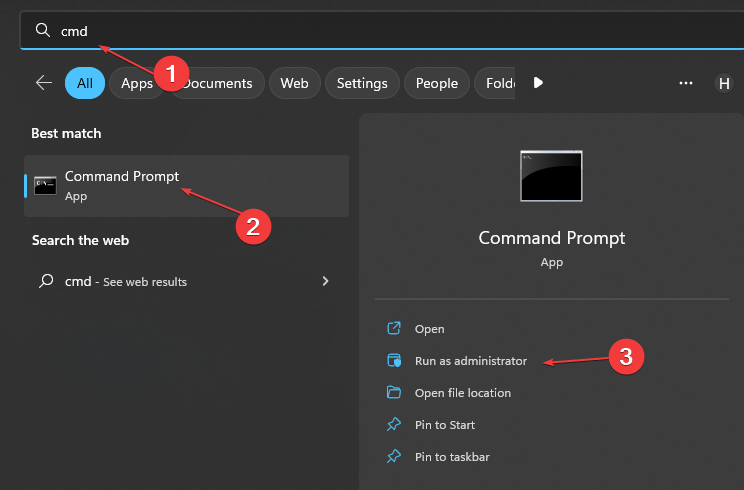
- निम्न टाइप करें, फिर दबाएं प्रवेश करना:
नेट स्टॉप वूसर्व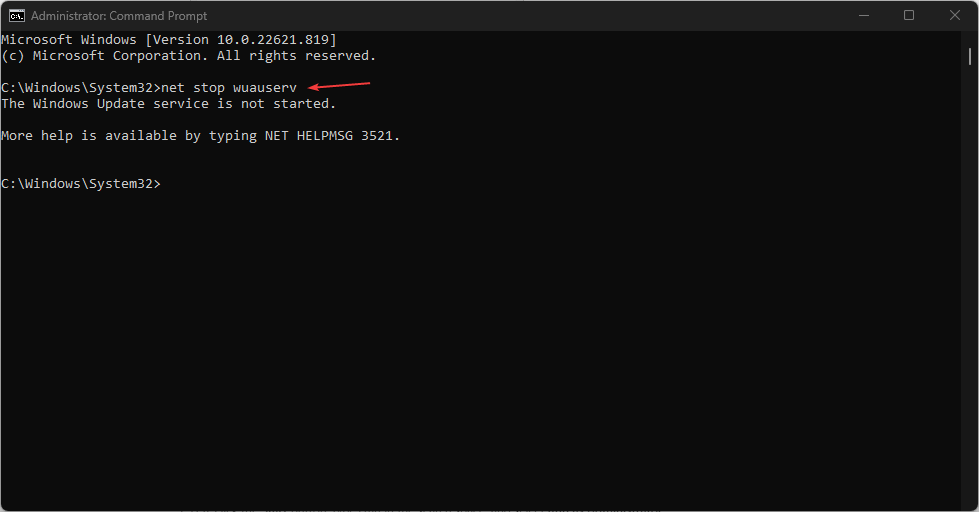
- निम्न आदेश टाइप करें और दबाएं प्रवेश करना प्रत्येक के बाद:
सी:सीडी% विंडिर%\SoftwareDistributionडेल / एफ / एस / क्यू डाउनलोड करें
ये कमांड आपके पीसी पर मौजूद कैश फाइल्स को डिलीट कर देंगे।
4. Windows अद्यतन कैश रीसेट करें
- बायाँ-क्लिक करें शुरू बटन, टाइप करें अध्यक्ष एवं प्रबंध निदेशक खोज स्थान में, और चयन करें व्यवस्थापक के रूप में चलाएं।
- निम्न आदेश टाइप करें और दबाएं प्रवेश करना:
नेट स्टॉप वूसर्वनेट स्टॉप क्रिप्टSvcनेट स्टॉप बिट्सनेट स्टॉप msiserver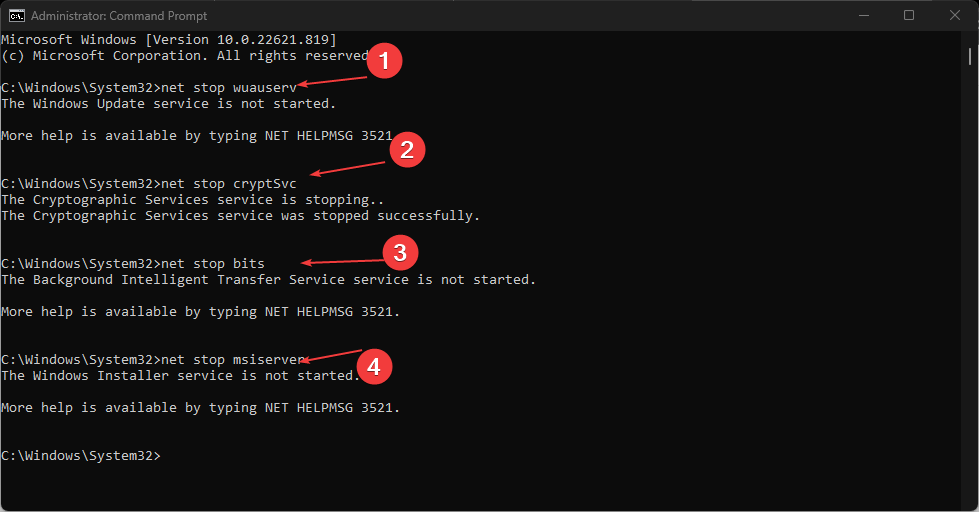
- निम्नलिखित कमांड को एक के बाद एक चलाएँ:
रेन C:\Windows\SoftwareDistribution SoftwareDistribution.oldरेन सी:\Windows\System32\catroot2 Catroot2.old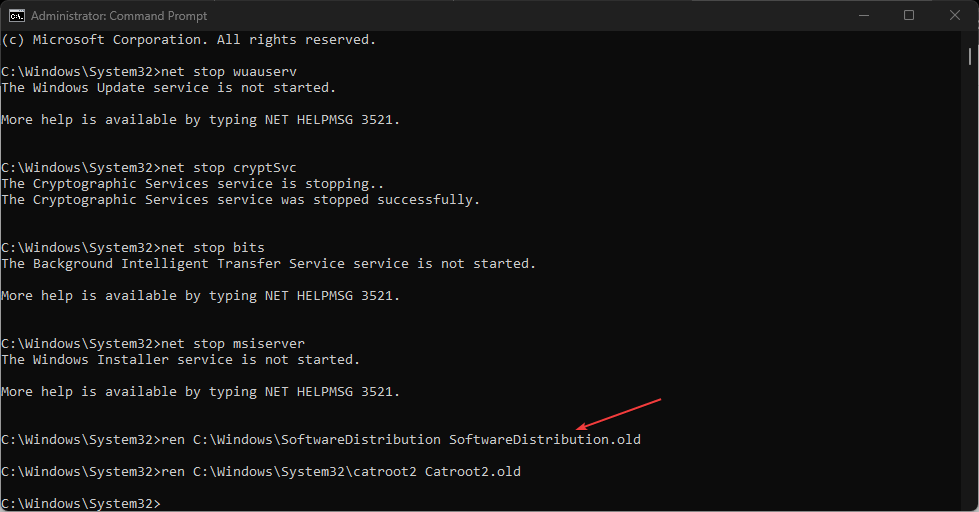
- निम्न आदेश टाइप करें और दबाएं प्रवेश करना प्रत्येक के बाद:
नेट स्टार्ट वूसर्वनेट स्टार्ट क्रिप्ट एसवीसीनेट स्टार्ट बिट्सशुद्ध प्रारंभ msiserver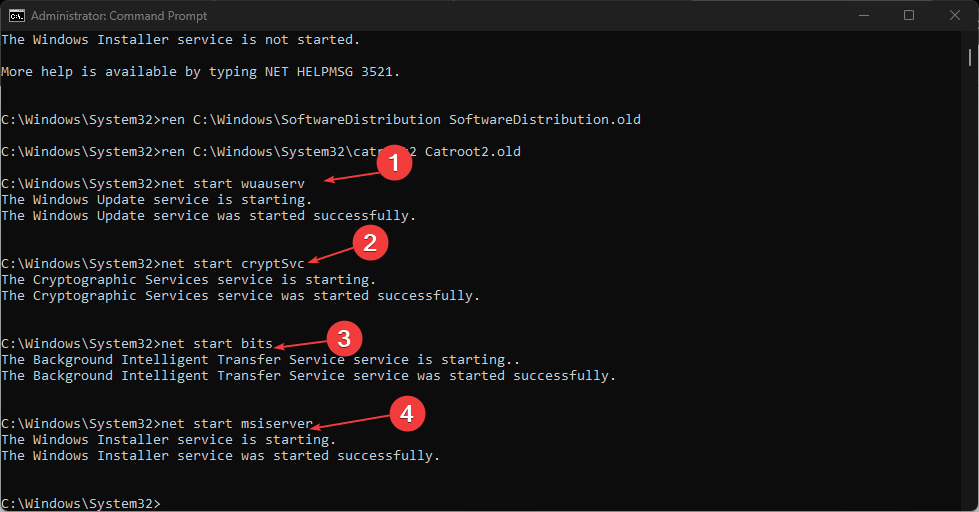
- कमांड प्रॉम्प्ट को बंद करें और अपने कंप्यूटर को पुनरारंभ करें।
विंडोज अपडेट कैश को रीसेट करने से आपके कंप्यूटर से पिछला कैश भी साफ हो सकता है।
5. स्क्रिप्ट के माध्यम से Windows अद्यतन कैश साफ़ करें
- प्रेस खिड़कियाँ + आर कुंजी खोलने के लिए दौड़ना खिड़की, प्रकार नोटपैड और क्लिक करें ठीक.
- निम्नलिखित कोड कॉपी और पेस्ट करें:
@Echo ऑन नेट स्टॉप wuauserv C: cd %Windir%\SoftwareDistribution Type del /f /s /q डाउनलोड पॉज़ - फ़ाइल को इस रूप में सहेजें Cleardown.cmd आपके कंप्युटर पर।
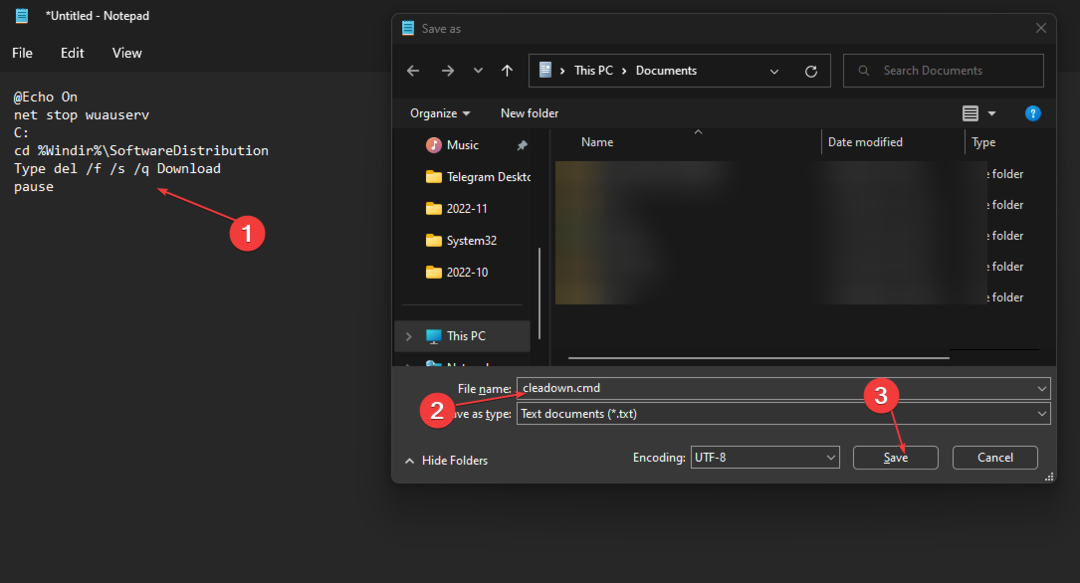
- राइट-क्लिक करें Cleardown.cmd फ़ाइल और चयन करें व्यवस्थापक के रूप में चलाएं.
विंडोज अपडेट कैशे को साफ करने के लिए ऊपर दिए गए चरण भी व्यावहारिक हैं।
अंत में, हमारे पाठकों को हमारे लेख में रुचि हो सकती है क्षतिग्रस्त Microsoft Store कैश को ठीक करना जो उनके पीसी को प्रभावित कर सकता है।
इसके अलावा, हमारे लेख को देखें विंडोज 11 पर कैशे साफ़ करना.
साथ ही आप चेक कर सकते हैं कैश मैनेजर त्रुटि को कैसे ठीक करें विंडोज 10/11 पर।
कृपया नीचे टिप्पणी अनुभाग में "विंडोज अपडेट कैश कैसे साफ़ करें" विषय के बारे में अपने प्रश्न और सुझाव छोड़ दें।
अभी भी समस्या है? उन्हें इस टूल से ठीक करें:
प्रायोजित
यदि ऊपर दी गई सलाहों से आपकी समस्या का समाधान नहीं हुआ है, तो आपके पीसी में विंडोज़ की गंभीर समस्याएँ आ सकती हैं। हम अनुशंसा करते हैं इस पीसी मरम्मत उपकरण को डाउनलोड करना (TrustPilot.com पर बढ़िया रेटेड) उन्हें आसानी से संबोधित करने के लिए। स्थापना के बाद, बस क्लिक करें स्कैन शुरू करें बटन और फिर दबाएं सभी की मरम्मत।
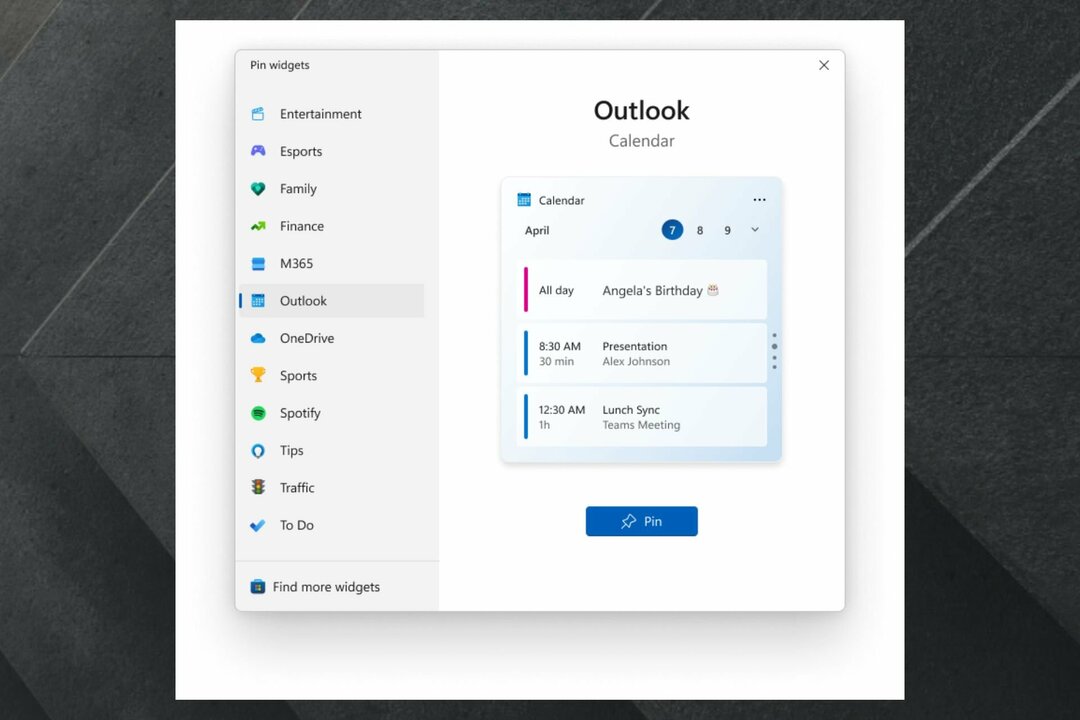

![Windows अद्यतन सेवाएँ Services.msc से गायब हैं [फिक्स]](/f/b3df573006a2f3f33305136303d9f9da.png?width=300&height=460)